Bisakah saya Memutar Webinar yang Direkam di Zoom? Sebuah Panduan
Diterbitkan: 2024-12-24Menyelenggarakan webinar telah menjadi cara populer untuk berbagi informasi, mengadakan sesi pelatihan, dan melibatkan audiens. Jika Anda bertanya-tanya apakah Anda dapat memutar rekaman webinar di Zoom, jawabannya adalah ya! Panduan ini akan menjelaskan semua yang perlu Anda ketahui tentang penggunaan konten rekaman di Zoom dan cara membuat prosesnya lancar dan efektif.
Apa itu Webinar yang Direkam Sebelumnya?
Webinar yang direkam sebelumnya adalah presentasi atau acara yang telah direkam terlebih dahulu dan kemudian dibagikan kepada audiens di lain waktu. Tidak seperti webinar langsung, webinar ini memungkinkan Anda mengontrol kualitas konten, memastikan semuanya sempurna dan bebas kesalahan.
Mengapa Memilih Webinar yang Direkam Sebelumnya?
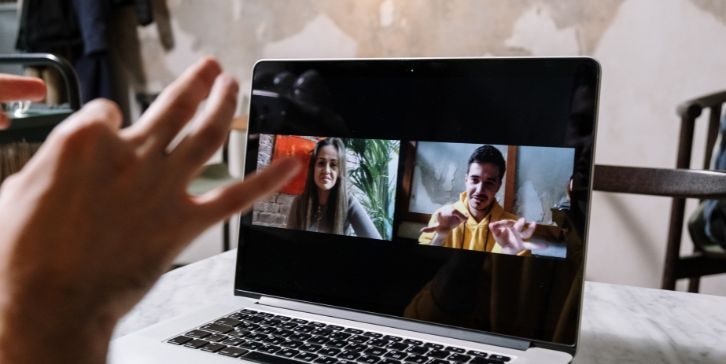
Webinar yang direkam sebelumnya menawarkan fleksibilitas tak tertandingi, memungkinkan Anda merekam presentasi sesuai keinginan Anda dan memutarnya selama webinar terjadwal.
Hal ini menghilangkan stres akibat kecelakaan langsung seperti gangguan teknis atau lupa poin penting, memastikan konten Anda dipoles dan bebas kesalahan.
Selain itu, webinar yang direkam sebelumnya membantu Anda mengatur waktu secara efektif dengan memungkinkan Anda fokus berinteraksi dengan audiens melalui obrolan langsung atau sesi tanya jawab sementara presentasi diputar dengan lancar di latar belakang.
Mengapa Menggunakan Zoom untuk Webinar?
Zoom adalah platform yang banyak digunakan untuk konferensi video dan webinar, menawarkan sejumlah fitur yang menjadikannya ideal untuk memutar konten yang direkam sebelumnya.
Fitur Zoom yang Mendukung Webinar yang Direkam Sebelumnya
Berikut beberapa fitur yang dapat Anda gunakan untuk memutar dan menyempurnakan rekaman webinar Anda di Zoom dengan lancar:
- Berbagi Layar : Siarkan file video dengan mudah langsung dari komputer Anda.
- Audio dan Video Berkualitas Tinggi : Mendukung format populer seperti MP4 dan MOV untuk pemutaran yang lancar.
- Alat Keterlibatan : Gunakan jajak pendapat, obrolan langsung, dan Tanya Jawab untuk berinteraksi dengan audiens Anda secara real-time.
- Opsi Perekaman : Rekam sesi Anda, termasuk konten yang direkam sebelumnya dan interaksi langsung, untuk digunakan di masa mendatang.
- Pengaturan yang Dapat Disesuaikan : Sesuaikan pengaturan webinar untuk pemutaran optimal, termasuk resolusi layar dan berbagi suara.
- Ruang Breakout : Atur diskusi kelompok yang lebih kecil sementara webinar yang direkam sebelumnya diputar untuk peserta tertentu.
Cara Memutar Webinar yang Direkam di Zoom

Berbagi rekaman webinar di Zoom sangatlah mudah jika Anda mengikuti langkah-langkah berikut:
1. Siapkan Video Anda
Sebelum webinar dimulai, pastikan file video Anda dalam format yang kompatibel seperti MP4, yang didukung Zoom untuk pemutaran yang lancar.
Luangkan waktu beberapa saat untuk menguji kualitas audio dan visual video di komputer Anda.
Pastikan tidak ada gangguan atau gangguan dalam rekaman untuk menyampaikan presentasi profesional.
2. Atur Rapat Zoom Anda
Masuk ke akun Zoom Anda dan jadwalkan webinar atau rapat seperti biasa. Saat menyiapkan, pastikan opsi berbagi layar diaktifkan untuk host.
Pengaturan ini penting karena memungkinkan Anda menyiarkan konten yang direkam sebelumnya kepada audiens Anda.
Periksa kembali pengaturan webinar untuk memastikan bahwa peserta dapat berinteraksi melalui fitur chat atau tanya jawab selama sesi.
3. Bagikan Videonya
Saat rapat Anda dimulai, klik tombol “Bagikan Layar” di bagian bawah antarmuka Zoom. Dari opsi yang muncul, pilih jendela atau aplikasi tempat file video Anda diputar.
Untuk memastikan penonton mendengar audio video dengan jelas, centang kotak “Bagikan suara” sebelum mengonfirmasi pilihan Anda. Langkah ini mengoptimalkan kualitas audio untuk semua peserta.
4. Terlibat Selama Pemutaran
Saat webinar yang direkam sebelumnya diputar, manfaatkan alat keterlibatan Zoom untuk terhubung dengan audiens Anda.
Gunakan obrolan langsung untuk menjawab pertanyaan, menanggapi komentar, atau menyoroti poin penting dari presentasi.
Dorong peserta untuk membagikan masukan mereka atau mengajukan pertanyaan selama sesi. Interaksi aktif ini membuat audiens Anda tetap terlibat dan meningkatkan pengalaman keseluruhan.
Alat untuk Meningkatkan Webinar Rekaman Anda
Berikut beberapa alat yang dapat Anda gunakan untuk meningkatkan pengalaman webinar yang direkam sebelumnya:
- Perangkat Lunak Pengeditan Video : Aplikasi seperti Adobe Premiere Pro atau iMovie membantu Anda menyempurnakan video dengan menambahkan transisi, memangkas bagian yang tidak perlu, dan menyertakan hamparan teks untuk interaksi yang lebih baik.
- Alat Peningkatan Audio : Platform seperti Audacity memungkinkan Anda meningkatkan kualitas suara dengan mengurangi kebisingan latar belakang, menormalkan tingkat volume, dan meningkatkan kejernihan suara.
- Alat Teks : Gunakan alat seperti Rev, VEED.io, atau fitur teks YouTube untuk menambahkan subtitle, sehingga konten Anda dapat diakses oleh khalayak yang lebih luas.
Tantangan Umum dan Cara Mengatasinya
Berikut beberapa masalah umum yang mungkin Anda hadapi saat memutar webinar yang direkam sebelumnya dan cara mengatasinya:

- Keterlambatan Audio atau Video : Uji koneksi internet Anda dan tutup aplikasi yang tidak diperlukan sebelum webinar untuk memastikan pemutaran lancar.
- Kualitas Pemutaran Buruk: Pastikan resolusi video Anda dioptimalkan untuk streaming (misalnya, 720p atau 1080p) untuk memberikan visual yang jelas.
- Masalah Kompatibilitas: Konversikan file video Anda ke format yang didukung seperti MP4 jika diperlukan untuk menghindari masalah pemutaran.
Tip : Selalu jalankan sesi uji coba terlebih dahulu untuk mengidentifikasi dan mengatasi potensi masalah terlebih dahulu, sehingga memastikan pengalaman yang sempurna bagi audiens Anda.
Pertimbangan Hukum dan Etis
Memutar konten yang direkam sebelumnya memiliki tanggung jawab:
- Kepatuhan Hak Cipta : Hanya gunakan video yang Anda miliki atau izin bagikan.
- Kebijakan Privasi : Hindari berbagi informasi sensitif atau pribadi.
- Pengungkapan Audiens : Beri tahu audiens Anda bahwa webinar telah direkam sebelumnya untuk menjaga transparansi.
Alternatif untuk Zoom untuk Webinar yang Direkam Sebelumnya
Meskipun Zoom adalah platform yang hebat, alat lain mungkin lebih sesuai dengan kebutuhan Anda tergantung pada fitur yang Anda perlukan:
- Microsoft Teams : Microsoft Teams menawarkan fitur berbagi layar yang serupa dengan Zoom dan terintegrasi secara mulus dengan aplikasi Office seperti Word, PowerPoint, dan Excel. Ini adalah pilihan bagus jika Anda perlu berbagi dokumen atau berkolaborasi dalam presentasi secara real-time selama webinar Anda.
- Google Meet : Google Meet adalah opsi gratis yang menyediakan kemampuan webinar dasar, termasuk fitur konferensi video, berbagi layar, dan chat. Ini ideal untuk webinar skala kecil atau presentasi santai, terutama jika Anda sudah menggunakan Google Workspace untuk tugas lain.
- Webex : Webex terkenal dengan alat-alat canggihnya, termasuk polling, tanya jawab, dan fitur presentasi profesional. Ini adalah pilihan tepat bagi bisnis yang memerlukan kontrol dan penyesuaian lebih besar selama webinar dan acara online, serta menawarkan tingkat interaksi dan analisis yang lebih tinggi.
Kiat untuk Menyelenggarakan Webinar Rekaman yang Sukses
Berikut beberapa tip praktis untuk memastikan rekaman webinar Anda berjalan lancar dan membuat audiens Anda tetap terlibat dari awal hingga akhir.
- Uji Pengaturan Anda : Pastikan video dan audio Anda berfungsi dengan sempurna sebelum sesi. Lakukan uji coba penuh untuk memeriksa masalah teknis apa pun.
- Libatkan Pemirsa Anda : Gunakan obrolan langsung dan jajak pendapat untuk berinteraksi dengan peserta. Meskipun webinar sudah direkam sebelumnya, keterlibatan membantu menjaga keterlibatan audiens.
- Tindak Lanjut : Bagikan rekaman sesi dan undang umpan balik setelah acara. Hal ini memungkinkan peserta untuk meninjau kembali konten dan memberikan masukan berharga untuk webinar mendatang.
- Promosikan Webinar Anda : Mulailah mempromosikan webinar Anda yang direkam sebelumnya jauh-jauh hari. Gunakan email, media sosial, dan situs web Anda untuk memberi tahu audiens Anda tentang acara tersebut.
- Mempersiapkan Pertanyaan : Meskipun webinar sudah direkam sebelumnya, luangkan waktu untuk sesi tanya jawab langsung setelahnya. Dorong peserta untuk mengajukan pertanyaan selama acara agar Anda dapat menjawabnya secara langsung.
- Buat Pengantar yang Menarik : Siapkan pengantar menarik yang menetapkan ekspektasi dan menggairahkan audiens Anda tentang konten yang akan mereka tonton. Ini dapat membantu menarik perhatian mereka sejak awal.
Kesimpulan
Memutar webinar yang direkam sebelumnya di Zoom adalah cara terbaik untuk menyampaikan konten yang menarik dan menarik kepada audiens Anda. Dengan mengikuti langkah dan tips ini, Anda dapat memastikan pengalaman yang lancar bagi Anda dan peserta Anda.
Sudahkah Anda mencoba memutar webinar yang direkam sebelumnya di Zoom? Bagikan tip atau pertanyaan Anda di komentar di bawah. Jangan lupa untuk membagikan artikel ini kepada orang lain yang mungkin merasa bermanfaat!
